¶ 常见问答
¶ 农场管家是否可以和 Bambu Handy 一起使用?
无法和 Bambu Handy 同时控制打印机。打印机添加到拓竹农场管家后,仅在局域网内工作。
¶ 打印机接入农场管家后是否可以用 Bambu Studio 控制打印机?
可以使用 Bambu Studio 局域网方式控制打印机。如打印机 P292, 已经添加到农场管家中,使用 Bambu Studio 查找到打印机后,在打印机上查看访问码,输入后可连接(如果您后续在打印机侧刷新了访问码,也需要在 Bambu Studio 侧重新输入新的访问码)。
.png) |
.png) |

¶ 农场管家是否需要访问公网?
- 打印机加入农场管家后仅在局域网内工作,不访问公网。
- 农场管家客户端/服务器端在以下场景会访问拓竹云服务:
- 激活和续期激活服务器。
- 添加打印机到农场管家,进行打印机校验。
- 打印机新固件版本查询和下载,农场管家软件版本查询和下载。
- 如同意加入用户体验改进计划,将收集服务质量相关信息。详情请参考:https://bambulab.com/zh/policies/privacy
¶ 农场管家软件使用哪些端口号?
| 应用 | 类型 | 端口号 | 使用场景 |
| http server | TCP | 8888 | 农场服务器 https server 接收端口 |
| mqtt broker | TCP | 1883 | 农场服务器内 mqtt server 接收端口 |
| Printer discovering | UDP | 1900/1991/2021/2022 | 农场服务器侧设备发现报文接收端口 |
| Add Printer | TCP | 3002 | 打印机侧命令接收端口 |
| http client | TCP | 443 | 农场客户端云服务访问接口 |
¶ 激活快到期时如何续期?
您可以进入“激活管理”页面,查看该账号下已激活的服务器和进行续期激活操作。可从如下提示中进入“激活管理”页面:

或从服务器发现页面进入“激活管理页面”。
.png)
¶ 网络部署有哪些建议?
- 建议固定农场管家服务器的 IP 地址。当服务器 IP 地址变化时,可能因打印机已关机,网络丢包等原因,导致服务器服务将变更同步到打印机,无法重新同步。这种情况可能需要您从软件中删除打印机后重新添加。
- 建议农场服务器/客户端电脑使用有线网络或 5.8G WIFI 接入网络,打印机使用 2.4G 网络,减少无线带宽竞争,提高通信链路稳定性。
- 打印机数量超过 100 台时,建议您选择企业级路由器。路由器带机数量应大于打印机和其他网络设备的总数。
- 单个 2.4G 的无线热点支持连接的打印机数量控制在 30 台以内,接入过多设备可能影响网络稳定性或并行传输的速率。
- 部署多个 2.4G WIFI 热点时,建议相邻热点设置不同的工作信道,如信道 1,6,11,降低热点间无线干扰。
¶ 如何检查农场管家服务端是否在运行?
可在任务托盘中查看状态。如果未启动,可双击应用图标来启动服务器端程序。
.png)
¶ 是否可以通过公网访问农场管家服务器?
这通常涉及端口转发等方式,我们当前并未提供对此类功能的支持。尽管客户端与服务器端之间的通信已经采用了双向TLS加密和用户名密码校验等安全措施,但将端口或内网IP地址暴露到公网上仍然存在被第三方监听的风险,以及可能面临非法访问服务器,进而控制打印机和获取模型文件等安全隐患。因此,您需要自主评估所选方案的安全性,并确保该方案符合您所在地区或国家的网络法规,以及您公司的网络规范。同时,请务必妥善保管用户名、密码等安全信息,以防止信息泄露。
¶ 连接农场管家的打印机如何升级?
- 农场管家支持升级打印机固件功能,可在软件中操作。
- 也可以将离线固件拷贝到 microSD 卡中,在打印机屏幕上选择 microSD 卡中的固件进行升级。
¶ 农场管家可以连接多少打印机?
当前每个授权账号可最多激活 5 个农场管家服务器。单个农场固件服务器没有限制可以连接的打印机数量,主要取决于网络可以承载的打印机数量,和您电脑的处理能力。农场管家客户端需要 2G 内存空间,服务器端需要 4G 内存空间,服务器端程序需要预留 16GB 的硬盘空间(不包括存储模型文件所需的空间)。
¶ 如何升级农场管家应用
可以手动退出农场管家客户端和服务器端软件,然后使用新版本覆盖安装。原有数据不会丢失可继续使用。
¶ 是否支持更换一台电脑运行农场管家服务器程序
当前不支持农场管家服务器数据迁移,您可以在打印机空闲时从原服务器上执行“删除打印机"操作,然后再添加打印机到新的农场管家服务器中。
¶ 拓竹农场管家软件是否收费?
当前软件已有功能为免费使用。未来如推出付费功能, 我们会提前通知,并提供收费说明和功能介绍。
¶ 故障排除
¶ 无法发现打印机或无法成功添加打印
- 请检查并升级到如下打印机固件版本:
| 机型 | 固件版本 |
| A1/A1 mini | v01.03.20.20 及更高版本 |
| P1P/P1S | v01.06.20.20 及更高版本 |
首次使用,您需要先绑定 Bambu Handy 来升级打印机固件,之后可以通过农场管家升级打印机固件。
如果您打印机上未出现升级提示,请重启打印机,重启后打印机会自动同步一次固件信息。
- 打印机上登出账号
因打印机将接入农场管家中,需要在打印机屏幕上登出账号。登出后打印机上显示为“未登录”状态。
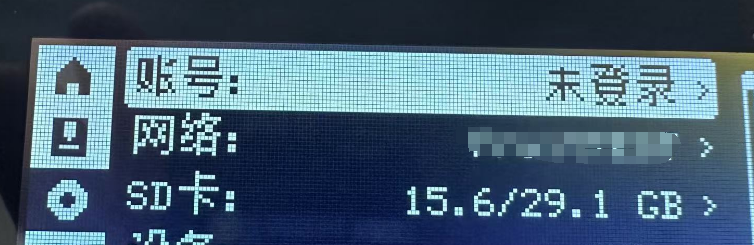
- 使用指定 IP 范围查找
若打印机未出现在可添加列表中,可打印机屏幕上查看 IP 地址,然后在农场管家中配置对应的查找范围,指定网段扫描和添加。
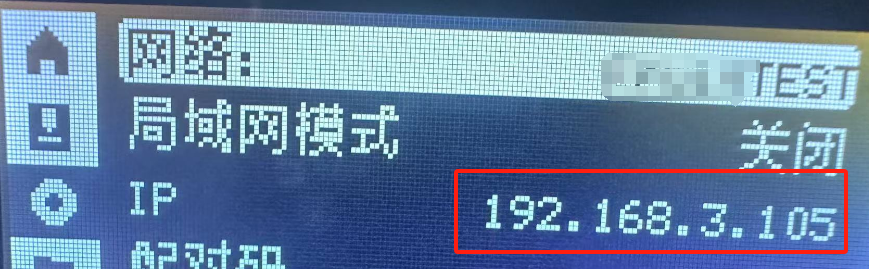
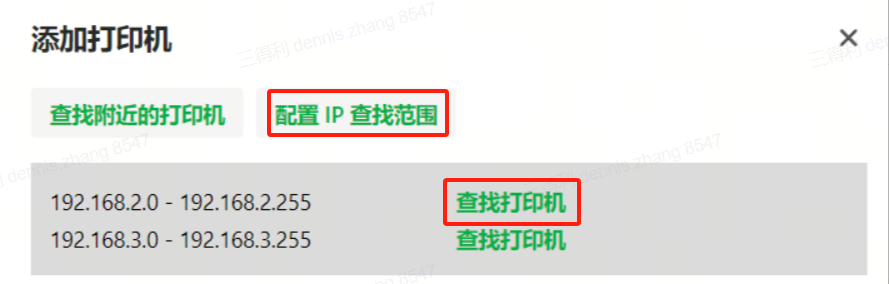
- 测试打印机与农场管家服务器 IP 通信
如果依然无法查找或添加打印机,需要测试打印机与农场服务器所在 PC 是否可 IP 通信。从打印机屏幕上获取打印机的 IP 地址,然后在安装农场管家服务器的电脑上执行 ping 操作。下图“192.168.3.105”为打印机 IP 地址。如果无法收到应答包,您需要检查打印机与服务器是否在一个局域网,及子网间的路由是否配置。
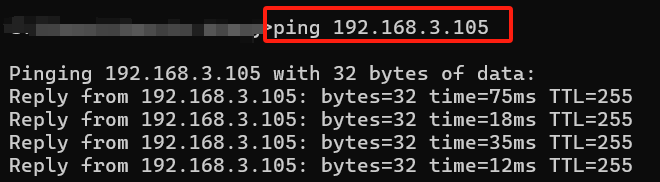
- 检查服务器电脑防火墙配置
如果 ping 测试没有问题,需要进一步检查服务器电脑的防火墙配置,可能是因为安装时没有允许农场管家程序使用网络。可按下面图配置,允许“bambu farm manager server”的 TCP/UDP 数据通过防火墙。
Windows:控制面板\系统和安全\Windows Defender 防火墙\高级设置

¶ 打印机一直显示离线
- 如果添加打印机后一直离线,这通常是因为服务器电脑的防火墙配置,可按下面图配置,允许“bambu farm manager server”的 TCP/UDP 数据通过防火墙。
Windows:控制面板\系统和安全\Windows Defender 防火墙\高级设置

如果防火墙“入站规则”中没有"bambu farm manager server"配置项,通常是安装过程中弹出的windows 安全提示时未选择“运行访问”,可以手动“新建规则”:
- 规则类型:程序。
- 程序路径:安装路径\Bambu Farm Manager Server\Bambu Farm Manager Server.exe。
- 操作:允许连接。
- 配置文件:可根据您实际网络连接情况选择或全部选择(“域”,“专用”,“公用”)。
- 名称:可自定义,如bambu farm。

- 请检查打印机是否已关机。
- 如果发生在电脑重启,路由器重启后,这可能是因为服务器IP地址变化。服务器和打印机会尝试自动恢复连接,如果5分钟后该打印机依然为离线状态,可尝试重新扫描并添加该打印机。
¶ 部分打印机频繁离线
- 请检查是否已达到或接近路由器最大可连接设备数。
- 可能是 IP 地址冲突,有两个或多个打印机使用同一个 IP 地址。通常该类问题因为网络中配置了两个 DHCP 服务器导致。需要只使用一个 DHCP 服务器,并重启路由器与打印机。
- 可能部分打印机距离路由器较远,或干扰原因到导致。可尝试更换 WIFI 信道或增加 WIFI 热点来改善无线网络质量。
- 少数路由器可以设置单个设备或端口的 TCP 最大连接数,修改为不限制或设置一个较大值看是否可以解决。
¶ 电脑重启后之前可以使用的服务器变为未激活状态
可能的原因是电脑突然断电或服务器安装路径下的数据被破坏/删除。我们针对这种情况增加了自动备份与恢复机制,但可能部分场景依然需要手动处理。如下图错误举例,托盘提示农场管家服务器未激活。
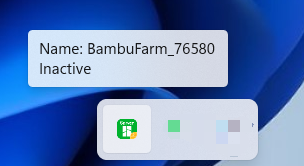
手动恢复方法为:
- 先服务器执行退出操作。
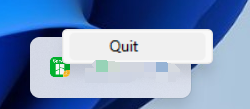
- 在农场管家服务器安装目录中,双击"recover.exe",该程序将尝试使用最后一次备份数据进行恢复。
.png)
- 再启动服务器,其已恢复到激活状态。
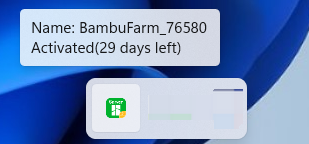
¶ P 系列打印机无法切换语言
-
- 对 P 系列机型,在 microSD 卡格式化或更换了新的SD卡后会无法切换语言。您可以通过农场管家执行一次升级操作,语言包会重新下载到打印机的 microSD 卡中,然后重新操作切换语言。
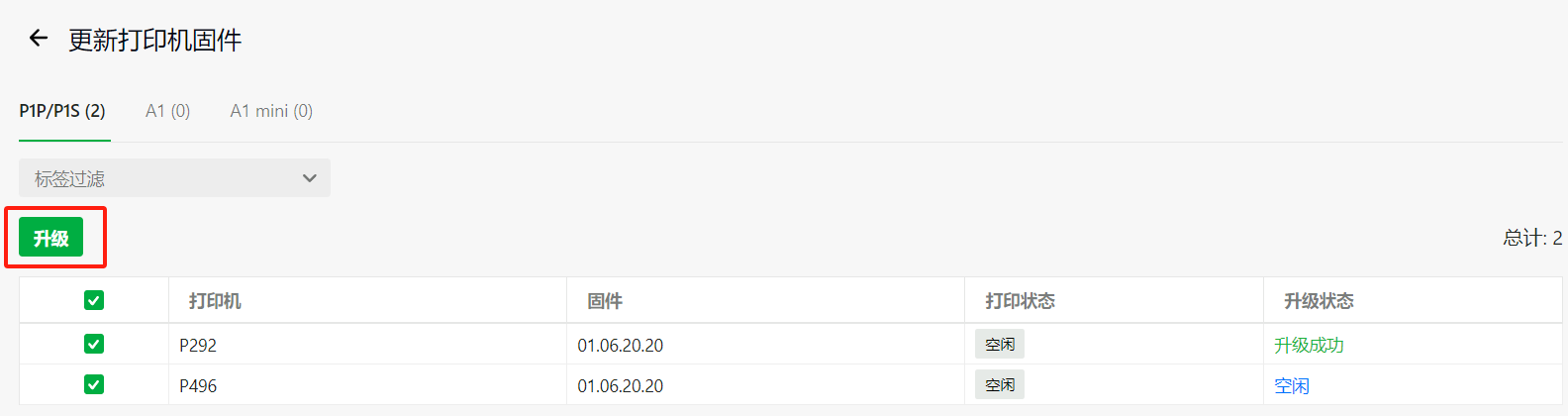
- 另一种方法是将 microSD 卡中的“language”文件夹拷贝到其他 microSD 卡根目录中,再插入打印机使用后重启,再切换语言。
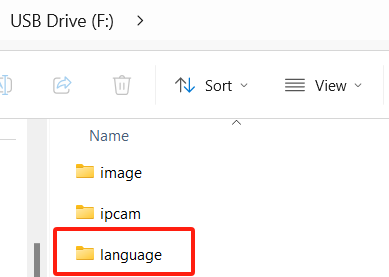
¶ 结束语
我们希望本指南能为您提供有用的信息,帮助您解决问题。
如果本指南并未解决您的问题,请点击此处联系在线技术支持(服务时间 9:00-21:00),我们随时准备为您解答疑问并提供帮助。
如果您对本篇 Wiki 有任何建议或反馈,欢迎在评论区留言,感谢您的支持与关注!